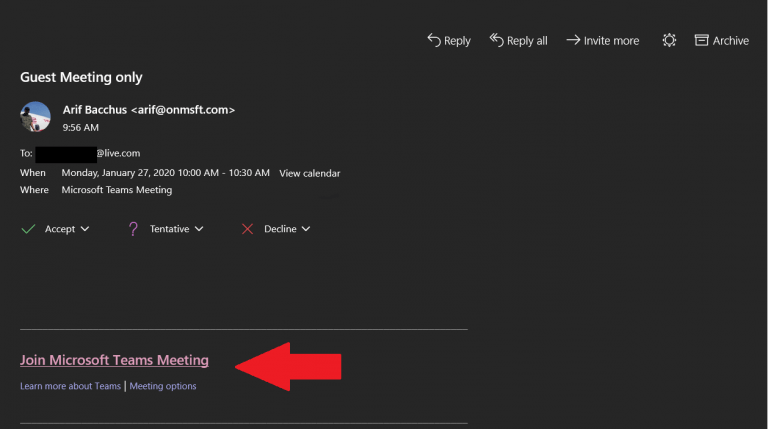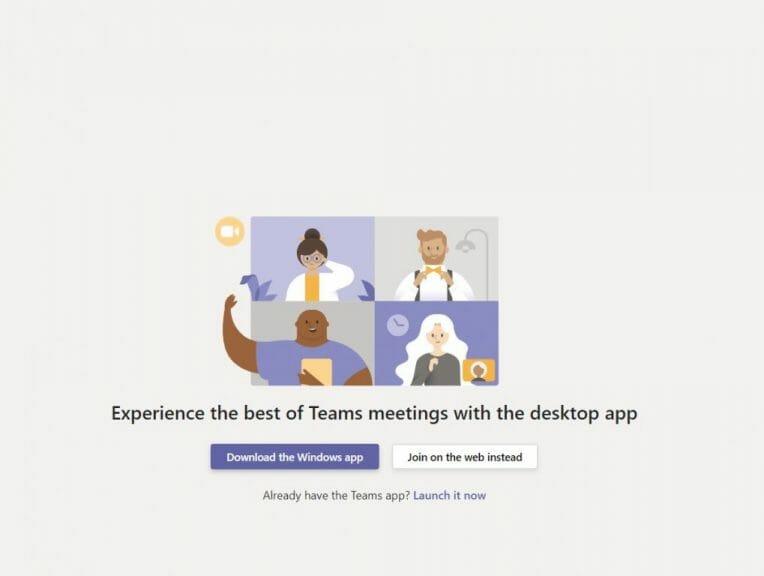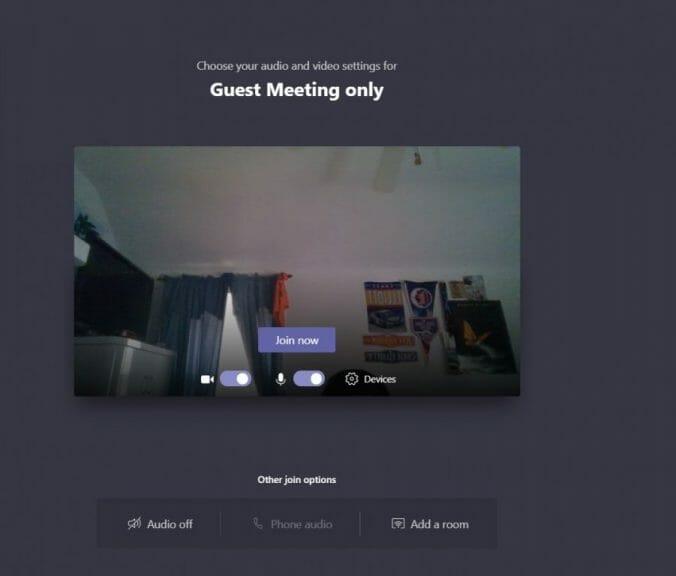Microsoft Teams es utilizado por muchas organizaciones en todo el mundo, por lo que puede haber un día en el que reciba una invitación a una reunión de Teams para una entrevista de trabajo u otra ocasión. Sin embargo, es posible que aún no tenga una cuenta de Microsoft Teams u Office 365 organizacional. Sin embargo, no debe preocuparse, ya que puede unirse fácilmente a una reunión de Teams sin una cuenta de Office 365. Así es cómo.
Revise su correo electrónico para la invitación a la reunión de Teams
El primer paso para unirse a una reunión de Microsoft Teams sin una cuenta de Office 365 es simple. Primero querrá revisar su correo electrónico para la invitación. Luego querrá hacer clic en el enlace en la parte inferior del correo electrónico que dice Unirse a la reunión de los equipos de Microsoft. Una vez que haga clic en eso, también puede Aceptar la invitación para agregarla a su calendario en su correo electrónico.
Abra Teams en la web o descargue el programa
A continuación, verá que después de hacer clic en el enlace, tendrá la opción de descargar la aplicación de Windows o unirse en la web. Si elige unirse a la reunión en la web, tendrá una versión basada en la web de Microsoft Teams. Su navegador le pedirá que use su cámara web y micrófono, así que asegúrese de aceptar ambos. Esto asegura que será visto y escuchado durante la reunión.
Prepárate para la reunión
Una vez que haya iniciado Microsoft Teams, deberá ingresar su nombre y elegir la configuración de audio y video. Puede desactivar su micrófono o cámara web. También puede elegir un dispositivo diferente para el audio, si es necesario. Una vez que esté listo, puede hacer clic en el púrpura Únete ahora botón.
Ingrese al lobby de la reunión
Finalmente, se le pondrá en el lobby de la reunión. Una vez que esté en la sala de espera, se le notificará al organizador de la reunión que está allí y se le admitirá. Si nadie lo ha admitido en la reunión dentro de los 15 minutos posteriores a unirse, será expulsado de la reunión. el lobby, y tendrás que unirte de nuevo.También vale la pena señalar que no tendrá acceso completo a algunas de las funciones en la reunión de Teams.
Eso podría incluir Microsoft Whiteboard, Meeting Notes y algunas de las otras funciones de colaboración de las que hemos hablado anteriormente. No dude en consultar u otra cobertura de Microsoft Teams aquí a través de nuestro centro de noticias dedicado, y asegúrese de estar atento a WindoQ para conocer todas las noticias e información de Teams.
Preguntas más frecuentes
¿Cómo unirse a una reunión de Microsoft Teams para una entrevista de trabajo?
Verifique su correo electrónico para la invitación a la reunión de Teams y haga clic en el enlace Unirse a la reunión de Microsoft Teams. Microsoft Teams es utilizado por muchas organizaciones en todo el mundo, por lo que puede haber un día en el que reciba una invitación a una reunión de Teams para una entrevista de trabajo u otra ocasión.
¿Cómo me uno a una reunión de equipos sin una cuenta de equipos?
Únase a una reunión sin una cuenta de Teams. Puede unirse a una reunión de Teams en cualquier momento, desde cualquier dispositivo, tenga o no una cuenta de Teams. Si no tiene una cuenta, siga estos pasos para unirse como invitado. Nota: Algunas reuniones no permiten que las personas se unan como invitados. Vaya a la invitación a la reunión y seleccione Unirse a la reunión de Microsoft Teams.
¿Cómo me uno a Microsoft Teams en la web?
Eso abrirá una página web, donde verás dos opciones: Descargar la aplicación de Windows y Unirse en la web en su lugar. Si se une en la web, puede usar Microsoft Edge o Google Chrome. Su navegador puede preguntar si está bien que Teams use su micrófono y cámara.
¿Hay alguna solución para que los equipos de Microsoft no funcionen?
No hay solución en este momento, pero Microsoft está trabajando en el problema. Si tiene problemas para acceder a Teams, asegúrese de que su Mac, PC o dispositivo móvil pueda acceder a otras redes o contenido de Internet. Si su computadora está conectada a Internet pero aún no se puede acceder a Teams, es posible que el servicio esté inactivo.
¿Cómo unirme a una reunión compartida por mi colega o amigo?
Si no tiene una cuenta de Microsoft Teams y desea unirse a una reunión compartida por su colega o amigo, siga los pasos a continuación. Para crear una reunión, vaya a la aplicación Teams -> Calendario -> Reunirse ahora y haga clic en «Obtener». un enlace para compartir».
¿Cómo me uno a una reunión de Microsoft Teams sin una cuenta?
Ingrese un nombre para mostrar durante la reunión si no tiene una cuenta de Microsoft Teams. Para unirse a una reunión de Microsoft Teams sin la aplicación oficial instalada en su teléfono, deberá llamar a la reunión. Esto no es complicado, pero el número al que llama puede o no ser gratuito.
¿Cómo me uno a un equipo con un código?
Toca «Únete a un equipo con un código». Pegue o escriba el código en la ventana. Elija «Unirse». Se le dirigirá a la reunión si ya ha comenzado. Si llega temprano, es posible que lo coloquen en un lobby y el anfitrión lo agregará a la reunión una vez que comience.
¿Cómo me uno a una reunión usando un código en la PC?
Para unirse a una reunión usando un código en su PC, siga los pasos a continuación: Descargue e instale la aplicación Teams o abra la página web de Teams en un navegador web. Si la aplicación Teams ya está instalada, simplemente abra el icono de la aplicación Teams. En el lado izquierdo de la pantalla, toque el icono «Equipos». Selecciona «Únete o crea un equipo».
¿Cuáles son los problemas más comunes con Microsoft Teams?
Los problemas más comunes de Microsoft Teams y cómo solucionarlos Glitch: Teams solo muestra mensajes e hilos más antiguos. Si no recibe los últimos mensajes de sus colegas,… Problema: el micrófono o la cámara web no funcionan correctamente. Si tiene problemas con su cámara web o micrófono,…
¿Cómo arreglar Microsoft Teams que no responde en Windows 10?
Paso 1: después de abrir la aplicación Microsoft Teams, haga clic en el icono de usuario en la parte superior de la aplicación y haga clic en Cerrar sesión en el menú que aparece. Paso 2: haga clic derecho en el ícono de Windows en el escritorio y haga clic en Administrador de tareas. Paso 3: busque Microsoft Teams en la ventana del Administrador de tareas y luego haga clic con el botón derecho en él y haga clic en Finalizar tarea.
¿Cómo reparar los equipos de Microsoft atascados en el error de carga?
Los cachés corruptos de los equipos de Microsoft también podrían desencadenar el error de carga de los equipos de Microsoft. Por lo tanto, una forma disponible de solucionar el problema es borrar el caché. Paso 1: Salga de Microsoft Teams y luego abra el Explorador de archivos. Paso 2: Ingrese %appdata%\Microsoft eams en la barra de ubicación y presione Enter. Paso 3: Elimina el contenido de las siguientes carpetas.